在之前曾經寫過一篇「將Google的翻譯工具加到書籤,達到即時翻譯網頁的功能」的文章,透過這種方法,可以很快速的在不同語言的網頁中翻譯成我們所需要的語系,我目前也常使用這種方法來閱讀一些難懂的英文文章,相同地,Google的死對頭「微軟」其實也有相對應的功能,本文就讓我們來看看如何加入微軟的翻譯工具列吧。
【使用教學】
要使用微軟的翻譯Bookmarklet也很簡單,(1) 首先先選擇你要將網頁翻成什麼語系,正常來說,我們都會選擇繁體中文,然後在 (2) 的右邊中會出現一個「翻譯」的字樣,這個字會隨著你選擇的語系而有所不同,但總之這就是我們要的Bookmarklet,只要將這個連結存成書籤或者將它拉到瀏覽器的工具列中就行了

進入要翻譯的網頁後,按下剛剛存好的Bookmarklet,就會在網頁上方多了一行翻譯工具列,這和Google的翻譯工具大同小異,相信大家應該很熟悉;另外,在翻譯的過程中,我們也可以隨時改變要翻譯的語系
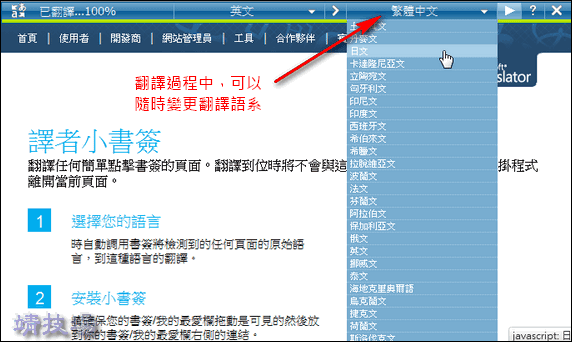
整體來說,微軟的翻譯功能其實和Google的差不多,大家可以自由選擇,不過在此我卻要再次推薦微軟的必應辭典,個人覺得它很好用,速度上就n詞庫快多了。
【延伸閱讀】
.如何使用Goolge 翻譯(Google Translate)來翻譯文件檔案
.Bing § 支援即時語言翻譯功能
.[初級] 將Google的翻譯工具加到書籤,達到即時翻譯網頁的功能
.微軟英庫(Bing Dictionary 必應詞典) § 線上詞典、線上翻譯的英語學習網站